问:家用移动光纤宽带;
现在我需要更改我的wifi密码。我该怎么办?
你好,这位同学。洪哥在《电信宽带如何修改wifi密码》中写道“联通宽带如何修改wifi密码?》
这两篇文章已经详细说明了,修改wifi密码的时候,和你用什么宽带没有关系。
会影响更改wifi密码操作的是你家里用的什么无线路由器;由于不同的无线路由器有不同的设置接口,修改wifi密码的操作略有不同。
重要提示:
(1)接下来,洪哥将再次为大家展示如何用电脑登录路由器的设置界面,然后修改wifi密码。
如果您需要用手机更改wifi密码,可以阅读以下教程:
如何修改手机的wifi密码?
(2)如果你的电脑可以通过路由器上网,请从第三步开始直接阅读,前两步可以忽略。
第一步、检查线路连接
设置路由器并将路由器连接到互联网时,计算机需要使用网线连接到路由器局域网中的任何接口(1)。
所以,同学们,请检查一下你的电脑,它现在连接到路由器的局域网接口了吗?
第二步,检查计算机的IP地址设置
当计算机连接路由器上网时,建议将计算机的IP地址设置为:自动获取,如下图所示。
如果你不知道自己电脑的IP地址配置,可以看下面这篇文章进行检查设置。
如何设置电脑自动获取ip地址?
第三步,检查登录地址
1。不同的路由器可能有不同的登录地址;所以,首先检查自己路由器的登录地址。
2.路由器的登录地址信息可以在路由器底部的标签中找到。
在贴纸上可以看到洪哥的路由器,登录地址是,如下图所示。
在路由器标签中,管理页面后面的参数、登录地址、登录地址、路由器IP等选项就是登录地址。
第四步、登录到设置界面
在电脑的浏览器中输入登录地址打开登录界面->:输入管理员密码(登录密码),即可登录路由器设置界面,如下图所示。
(1)在电脑浏览器中输入登录地址后,路由器的登录界面无法打开。
遇到这个问题的同学,请阅读下面的文章看看解决方法。
路由器地址打不开怎么办?
(2)打开登录界面后,却忘记了登录密码,无法登录设置界面。
如果忘记了路由器的登录密码,弘哥遗憾的告诉你,现在不能修改wifi密码。
此时,您只能将路由器重置为出厂设置,然后重置互联网访问和wifi密码。
如果您不知道如何将路由器恢复到出厂设置,请阅读以下教程,了解操作步骤。
如何恢复无线路由器的出厂设置?
恢复出厂设置后,如果您不知道如何重置路由器,请阅读以下教程以了解设置步骤。
如何设置无线路由器?(计算机)
如何为手机设置无线路由器?
第五步、修改Wi-Fi密码
在路由器的设置界面,找到并打开无线设置或Wi-Fi设置的选项,然后就可以修改wifi密码了。
Wi-Fi密码,建议使用大写字母+小写字母+数字+符号的组合,密码长度大于8位。
问题总结:
不管你家里用什么宽带,都不会影响更改wifi密码的操作步骤。
唯一重要的是你家里的路由器;由于路由器不同,其登录地址和设置界面可能会有所不同。


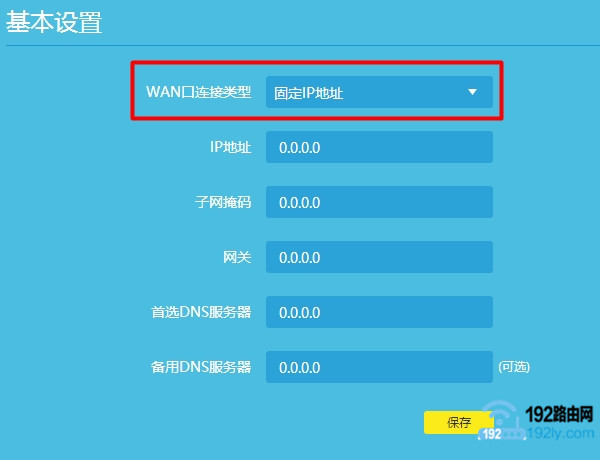

评论